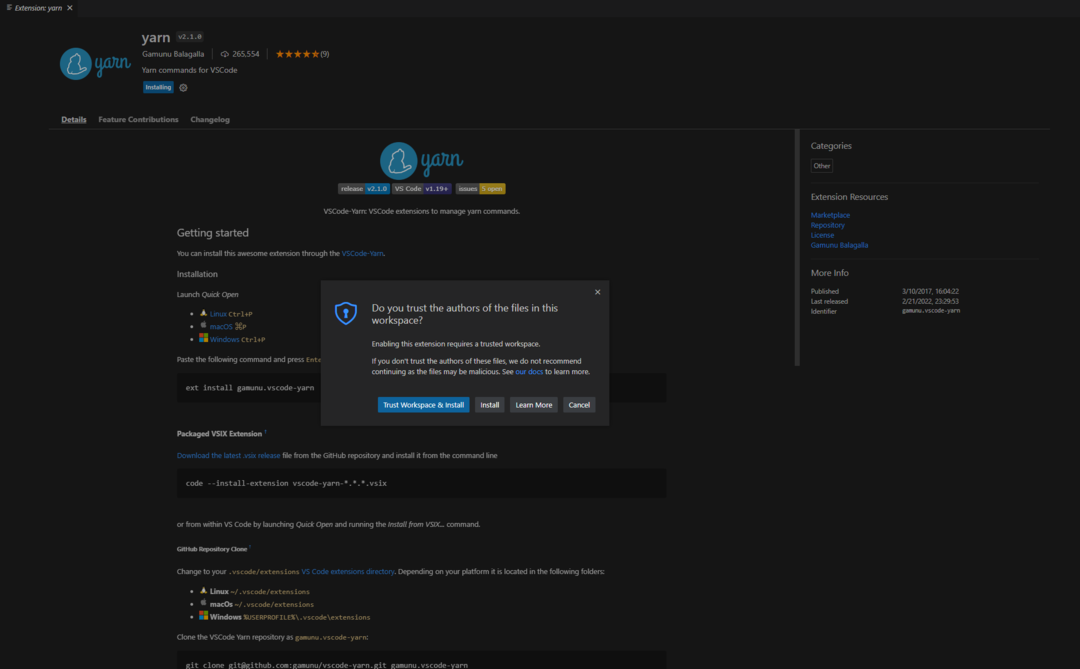मैक्रियम रिफ्लेक्ट आवश्यक बैकअप और डिस्क इमेजिंग फ़ंक्शन प्रदान करता है
- अपने विंडोज़ पीसी पर मैक्रियम रिफ्लेक्ट सॉफ़्टवेयर स्थापित करने से आप इसकी बैकअप और डिस्क इमेजिंग सेवाओं का उपयोग कर सकते हैं।
- मैक्रियम रिफ्लेक्ट मुक्त संस्करण भुगतान किए गए संस्करण की तुलना में अपने कार्यों में सीमित है।
- आप आधिकारिक मैक्रियम वेबसाइट से पैकेज इंस्टॉलर डाउनलोड कर सकते हैं और इसे अपने कंप्यूटर पर इंस्टॉल कर सकते हैं।

एक्सडाउनलोड फ़ाइल पर क्लिक करके इंस्टॉल करें
- फोर्टेक्ट डाउनलोड करें और इसे इंस्टॉल करें आपके पीसी पर.
- टूल की स्कैनिंग प्रक्रिया प्रारंभ करें उन भ्रष्ट फ़ाइलों की तलाश करना जो आपकी समस्या का स्रोत हैं।
- पर राइट क्लिक करें मरम्मत शुरू करें ताकि टूल फिक्सिंग एल्गोरिथम शुरू कर सके।
- फोर्टेक्ट द्वारा डाउनलोड किया गया है 0 इस महीने पाठक.
मैक्रियम रिफ्लेक्ट एक लोकप्रिय बैकअप और डिस्क इमेजिंग सॉफ्टवेयर है जिसे विंडोज ऑपरेटिंग सिस्टम के लिए डिज़ाइन किया गया है। अफसोस की बात है कि कई उपयोगकर्ताओं को इसे अपने पीसी पर डाउनलोड और इंस्टॉल करना चुनौतीपूर्ण लगता है।
इसलिए, यह आलेख आपके कंप्यूटर पर सॉफ़्टवेयर चलाने में मदद करने के लिए कदम उठाएगा। वैकल्पिक रूप से, आप हमारी मार्गदर्शिका देख सकते हैं कि यदि ऐसा हो तो क्या करें मैक्रियम रिफ्लेक्ट क्लोन त्रुटि को बूट करने में विफल रहा आपके विंडोज़ पीसी पर दिखाई देता है।
मैक्रियम रिफ्लेक्ट किसके लिए प्रयोग किया जाता है?
मैक्रियम रिफ्लेक्ट के सशुल्क (पूर्ण) संस्करण द्वारा प्रदान किए गए कुछ मुख्य कार्य यहां दिए गए हैं:
- संपूर्ण ड्राइव या विशिष्ट विभाजन की डिस्क छवियां बनाएं और व्यक्तिगत फ़ाइलों और फ़ोल्डरों का बैकअप लें।
- समय और भंडारण स्थान बचाने के लिए वृद्धिशील और विभेदक बैकअप करें।
- सिस्टम बैकअप को पिछली कार्यशील स्थिति में पुनर्स्थापित करें और बूट करने योग्य पुनर्प्राप्ति विकल्पों के लिए बचाव मीडिया बनाएं।
- नियमित डेटा सुरक्षा के लिए स्वचालित बैकअप शेड्यूल करें।
- क्लोन डिस्क डेटा स्थानांतरित करने या बड़ी ड्राइव में अपग्रेड करने के लिए।
- आसान फ़ाइल पुनर्प्राप्ति के लिए बैकअप छवियों को वर्चुअल ड्राइव के रूप में माउंट करें।
- डेटा अखंडता के लिए बैकअप छवियों को सत्यापित करें और बेहतर सुरक्षा के लिए बैकअप को एन्क्रिप्ट करें।
- चुनिंदा फ़ाइलों और फ़ोल्डरों को निकालने के लिए बैकअप छवियों का अन्वेषण करें।
संक्षेप में, मैक्रियम रिफ्लेक्ट मुफ़्त संस्करण डाउनलोड के लिए उपलब्ध है, लेकिन भुगतान किया गया संस्करण और भी बहुत कुछ प्रदान करता है।
क्या आप अभी भी मैक्रियम रिफ्लेक्ट मुफ्त में डाउनलोड कर सकते हैं?
निःशुल्क संस्करण, मैक्रियम रिफ्लेक्ट फ्री, बंद कर दिया गया है, और यह अब डाउनलोड के लिए उपलब्ध नहीं है।
यह उल्लेखनीय है कि नि:शुल्क 30-दिवसीय परीक्षण संस्करण अभी भी उपलब्ध है, लेकिन यदि आप असीमित नि:शुल्क संस्करण की तलाश में हैं, तो यह अब उपलब्ध नहीं है।
मैं विंडोज़ पर मैक्रियम रिफ्लेक्ट कैसे डाउनलोड और इंस्टॉल कर सकता हूं?
इसे आधिकारिक वेबसाइट से डाउनलोड करें
- एक ब्राउज़र खोलें और पर जाएँ आधिकारिक मैक्रियम वेबसाइट आपके कंप्युटर पर।
- मैक्रियम वेबसाइट पर, ढूंढें और क्लिक करें उत्पादों उपलब्ध प्रदर्शित करने के लिए टैब मैक्रियम रिफ्लेक्ट संस्करण।

- वह संस्करण चुनें जिसे आप डाउनलोड करना चाहते हैं।
- का पता लगाएं नि: शुल्क परीक्षण डाउनलोड करें या अभी खरीदें चयनित संस्करण के लिए बटन और उस पर क्लिक करें।

- अपना इनपुट करें ईमेल और क्लिक करें जारी रखना.

- नई विंडो में, क्लिक करें डाउनलोड करना बटन दबाएं और अपना ईमेल पता सत्यापित करें। (यह .exe एक्सटेंशन के साथ इंस्टॉलर फ़ाइल डाउनलोड करेगा)

- खोलें फाइल ढूँढने वाला और क्लिक करें डाउनलोड फ़ोल्डर. फिर, इसे चलाने के लिए निष्पादन योग्य इंस्टॉलर फ़ाइल पर डबल-क्लिक करें और इंस्टॉलेशन विज़ार्ड का पालन करें।
- डाउनलोड स्थान चुनें (या डिफ़ॉल्ट का उपयोग करें), फिर क्लिक करें डाउनलोड करना आगे बढ़ने के लिए बटन.

- पढ़ें और स्वीकार करें लाइसेंस समझौता और Next पर क्लिक करें.
- फिर, पर क्लिक करें खत्म करना जब प्रक्रिया पूरी हो जाती है.

- इंस्टालेशन के बाद, आप आइकन पर डबल-क्लिक करके मैक्रियम रिफ्लेक्ट लॉन्च कर सकते हैं।
उपरोक्त चरण आपके विंडोज सिस्टम पर मैक्रियम रिफ्लेक्ट को सफलतापूर्वक डाउनलोड और इंस्टॉल करने में आपकी मदद करेंगे।
- अपने AirPods को Microsoft Surface से कनेक्ट करें [त्वरित तरीका]
- Pagefile.sys बहुत बड़ा है: इसे कैसे हटाएं या आकार बदलें
- विंडोज 11 के लिए नोटपैड++: इसे कैसे डाउनलोड और इंस्टॉल करें
- विंडोज़ 11 पर सुरक्षित मोड से सुरक्षित रूप से बाहर निकलने के 4 तरीके
- विंडोज 11 के लिए एक्लिप्स: कैसे डाउनलोड और इंस्टॉल करें
आपको ध्यान देना चाहिए कि मैक्रियम रिफ्लेक्ट इंस्टॉलेशन पैकेज को किसी विश्वसनीय स्रोत से डाउनलोड करना आवश्यक है। यह फ़ाइल के दुर्भावनापूर्ण होने के कारण उत्पन्न होने वाली सुरक्षा समस्याओं से बचने में मदद करेगा।
अंत में, हमारे पास इस बारे में एक विस्तृत लेख है कि आप इसे कैसे ठीक कर सकते हैं मैक्रियम एमएफटी भ्रष्ट त्रुटि आपके कंप्युटर पर।
यदि इस गाइड के संबंध में आपके पास और प्रश्न या सुझाव हैं, तो कृपया उन्हें टिप्पणी अनुभाग में छोड़ दें।
अभी भी समस्याओं का सामना करना पड़ रहा है?
प्रायोजित
यदि उपरोक्त सुझावों से आपकी समस्या का समाधान नहीं हुआ है, तो आपके कंप्यूटर को अधिक गंभीर विंडोज़ समस्याओं का अनुभव हो सकता है। हम जैसे ऑल-इन-वन समाधान चुनने का सुझाव देते हैं फोर्टेक्ट समस्याओं को कुशलतापूर्वक ठीक करना. इंस्टालेशन के बाद बस क्लिक करें देखें और ठीक करें बटन और फिर दबाएँ मरम्मत शुरू करें.
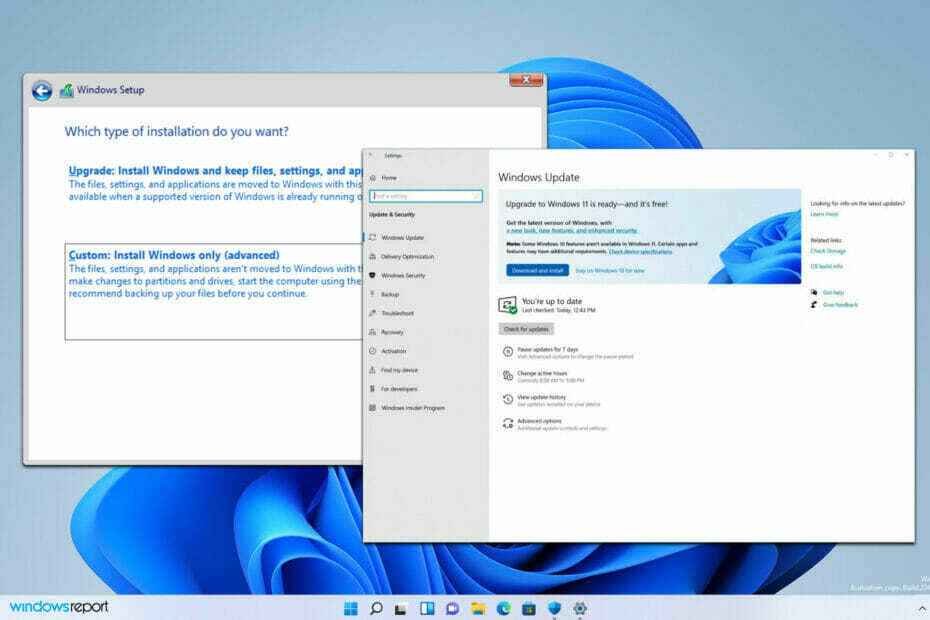
![ओपेरा ब्राउज़र ऑफ़लाइन इंस्टालर 64/32 बिट डाउनलोड करें [सभी डिवाइस]](/f/88f3156edd53c46e2cf18c1c8734a418.png?width=300&height=460)